一般我们下载了indesign设计软件,打开该软件的操作页面,都是暗黑的页面颜色,有的小伙伴认为黑色是比较高级的颜色,使用黑色作为软件的页面背景颜色是非常好看和高级的,但是有的小伙伴认为黑色不好看,在编辑文档的时候容易影响自己的心情,对此如果想要更改页面背景颜色的话,怎么更改呢,其实我们只需要进入到首选项的常规设置页面下,在界面窗口中进行设置就可以了,该软件推荐了四种可以设置的页面背景颜色,如果你需要的话可以看看下方的设置方法,希望小编的方法教程对你有所帮助。
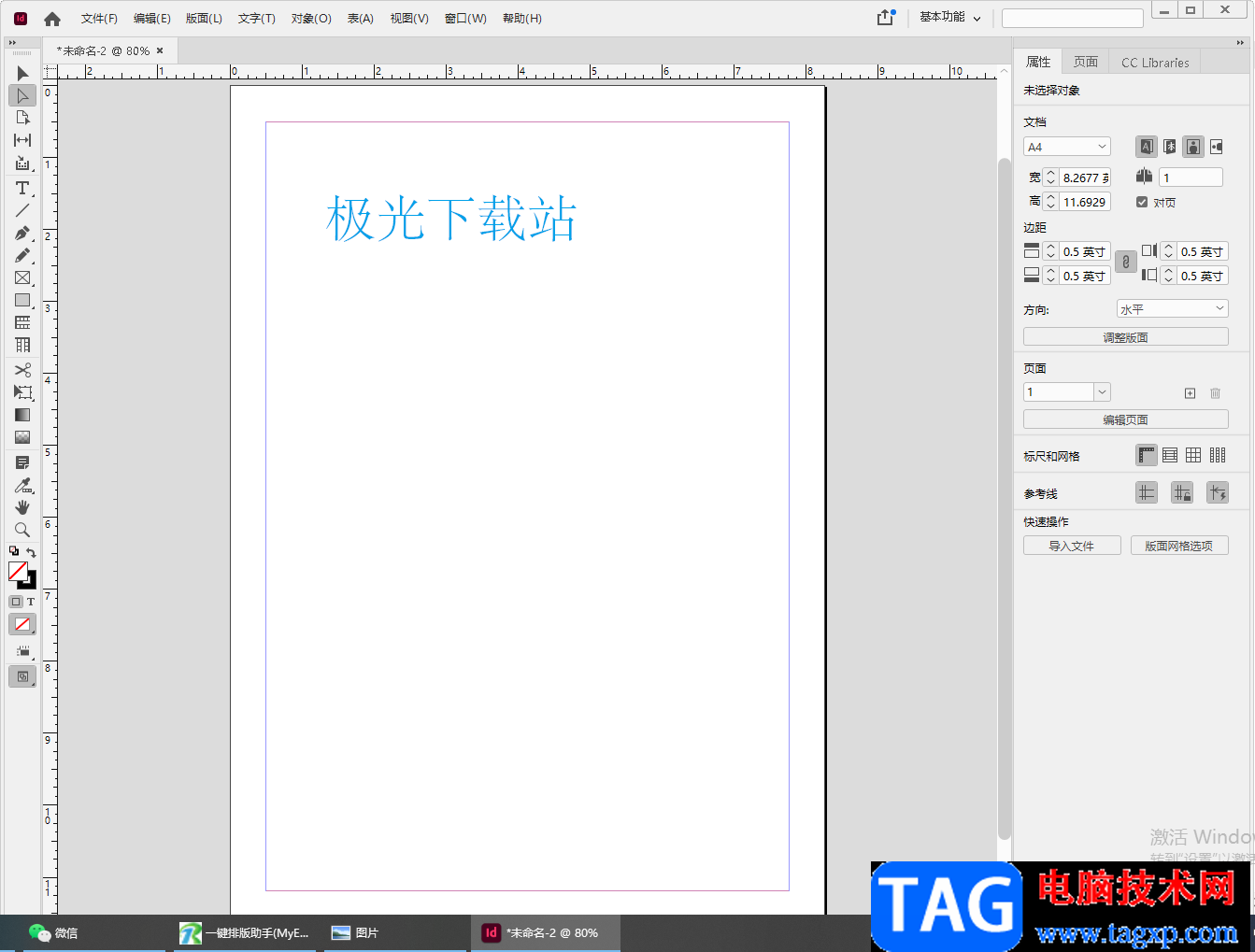
1.当我们在使用InDesign进行编辑作品的时候,想要设置一下InDesign的页面页面颜色,那么点击【编辑】选项。

2.在弹出的下拉菜单选项中,选择底部的【首选项】。
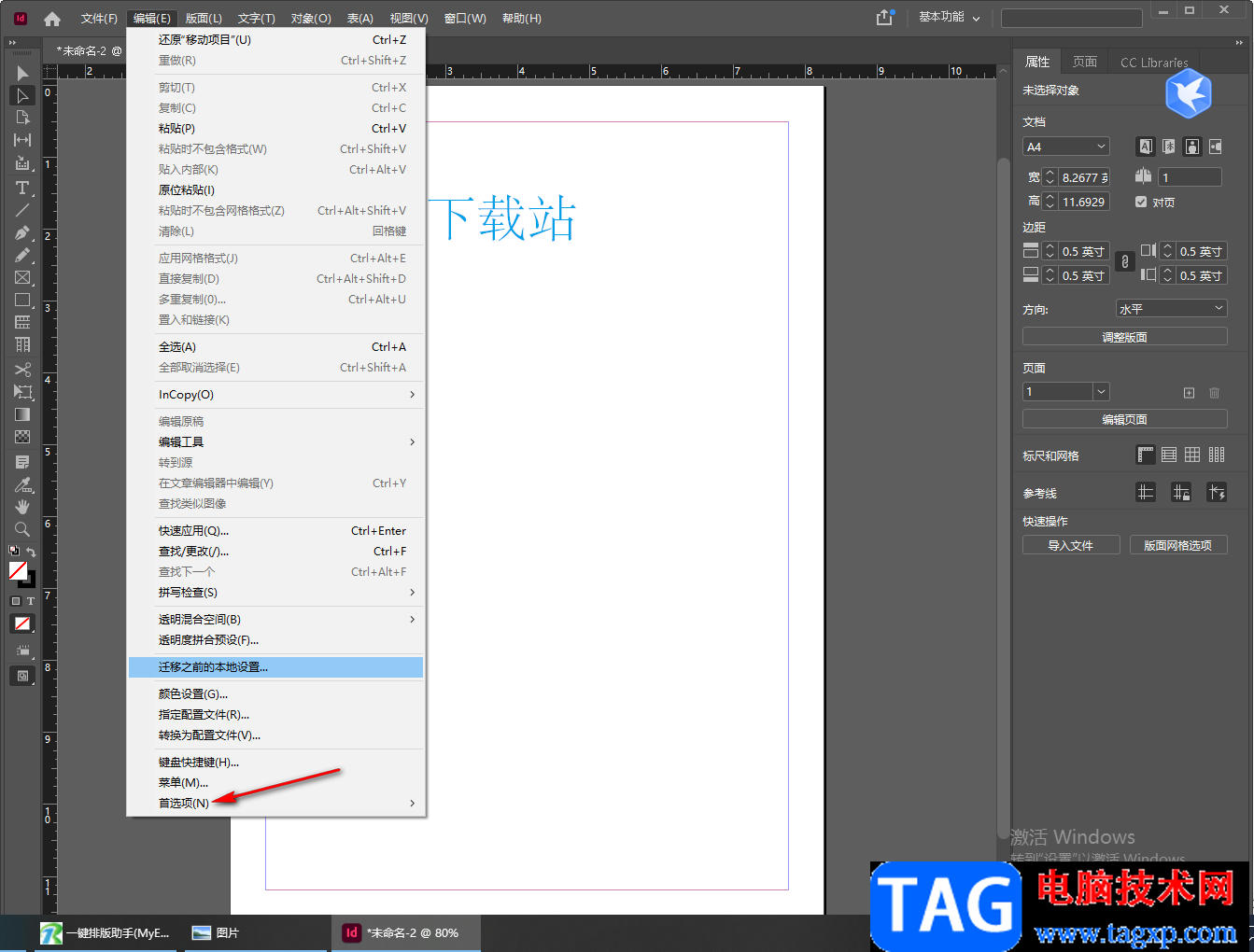
3.然后就会弹出一个【首选项】的复选项出来,在复选项中将【常规】功能选项点击进入到设置页面。
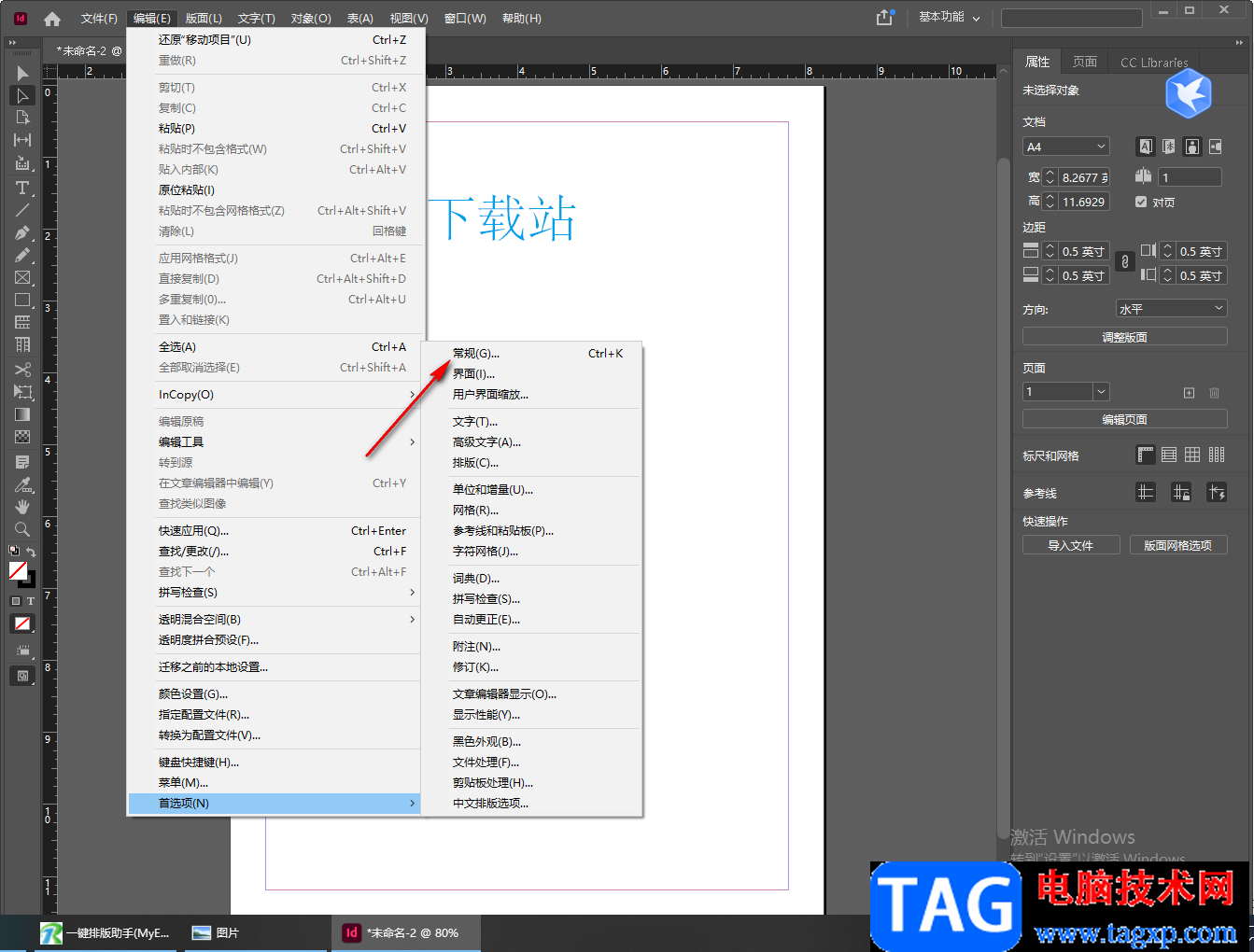
4.进入到页面之后,在左侧选择【界面】,然后在【外观】颜色主题那里勾选自己想要设置的页面颜色就可以了,之后点击确定按钮保存设置。
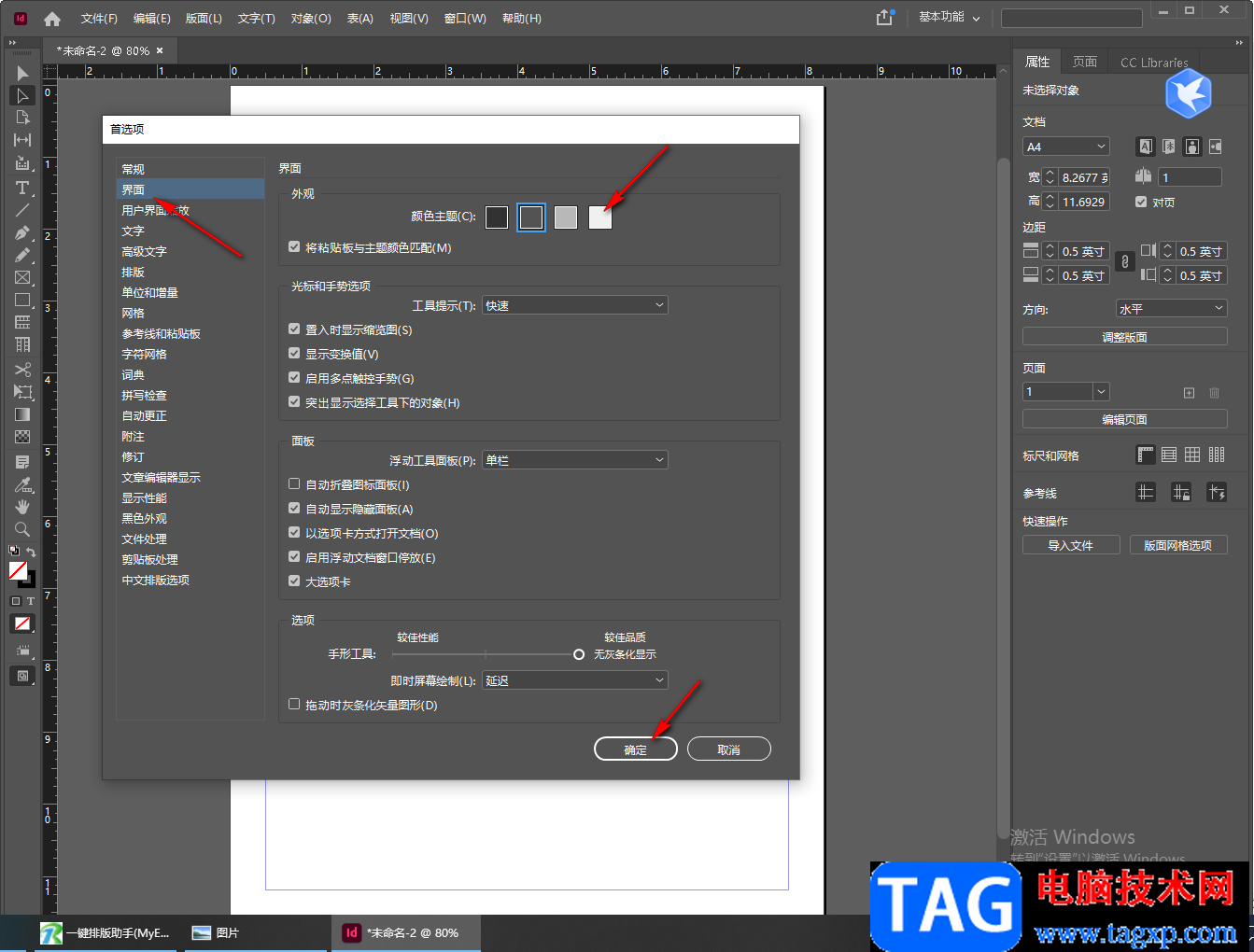
5.当你设置之后,我们的InDesign的页面颜色就会进行相应的改变,如图所示。
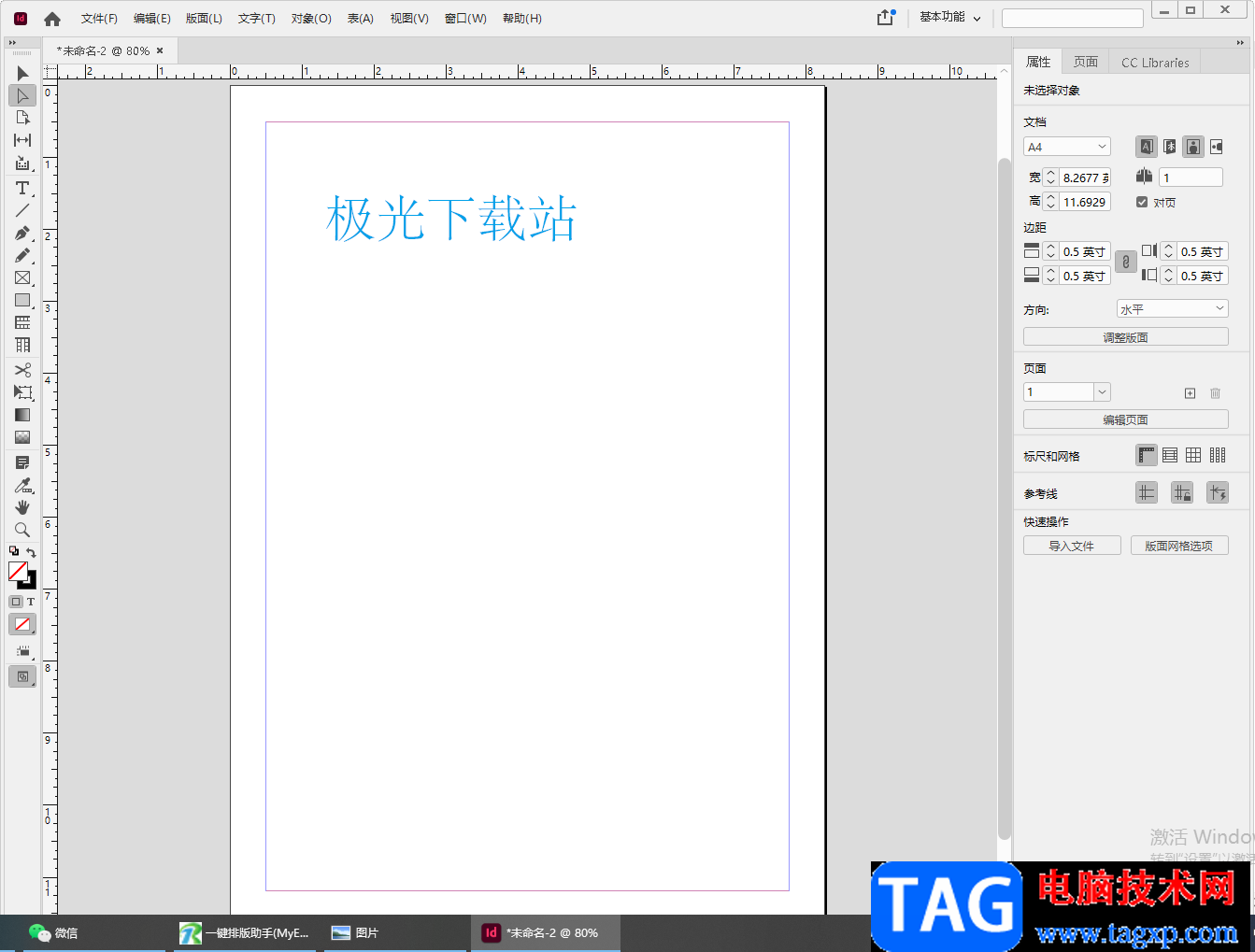
以上就是关于如何使用InDesign修改页面颜色的具体操作方法,当我们在使用InDesign的过程中,觉得InDesign的页面背景颜色太黑或者太白,那么你可以在常规的设置页面中,将外观设置成自己喜欢的颜色就好了,上方的操作方法小伙伴们可以看看并且操作试试。
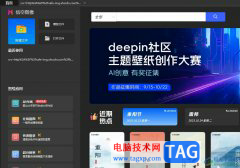 悟空图像将图片导出为pdf格式的教程
悟空图像将图片导出为pdf格式的教程
悟空图像是一款专业的图像处理软件,它支持多层操作,也支持......
 显卡性能与游戏流畅度关系:为何显卡如
显卡性能与游戏流畅度关系:为何显卡如
显卡的性能直接影响游戏的流畅度,这一点已经是不争的事实。......
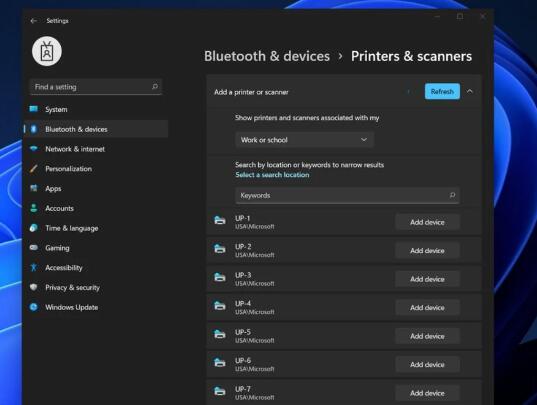 Windows11打印体验的改进_打印功能更完善
Windows11打印体验的改进_打印功能更完善
Windows11打印体验的改进_打印功能更完善 微软昨天公布了Windows......
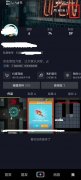 抖音怎么切换黑白模式?抖音切换黑白模
抖音怎么切换黑白模式?抖音切换黑白模
抖音拥有黑白两个模式,很多小伙伴想知道抖音怎么切换黑白模......
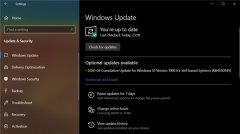 win10 1909更新补丁KB4550945可选推送 修复大
win10 1909更新补丁KB4550945可选推送 修复大
近日微软win10推出更新补丁,Win10版本1909Build18363.815更新,可以帮......
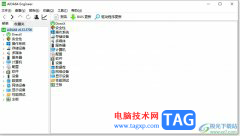
aida64是一款测试软硬件系统信息的工具,它可以详细的显示出电脑各个方面的信息数据,而且为用户提供了协助超频、硬件侦错、压力测试和传感器检测等多种实用的功能,让用户可以熟练掌握...
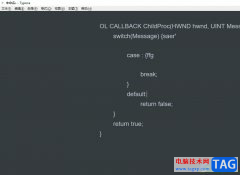
typora是一款轻量级的Markdown编辑器,它采用了所见即所得的编辑方式,实现了即时预览的功能,或者切换至源代码编辑模式,为用户带来了不错的使用体验,因此大部分用户都会选择在typora软件...
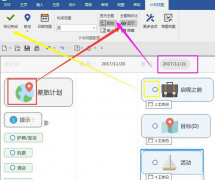
如何使用MindManager制作计划视图呢?想不有的朋友还不太清楚,那么今天小编就将MindManager制作计划视图方法分享给大家哦,还不太清楚的朋友可以来学习一下哦。...
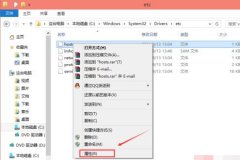
小伙伴们你们知道在win10系统没有权限添加hosts怎么办呢?今天小编很乐意与大家分享Win10系统hosts权限无法添加的解决方法教程,感兴趣的可以来了解了解哦。...
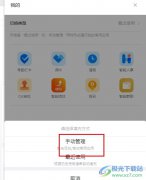
很多小伙伴在使用钉钉软件时经常会用到的就是工作台了,在工作台中我们可以找到各种自己需要的应用。有的小伙伴想要将自己需要的应用添加到常用应用框中,但又不知道该怎么将常用应用...

中望cad是一款热门的二维cad平台软件,它凭借良好的运行速度和稳定性,让用户可以简单轻松的完成图纸的绘制,以此来提高用户的办事效率,所以中望cad软件收获了大量的用户群体,当用户在...
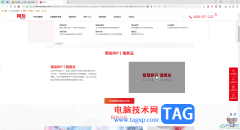
360安全浏览器是平时使用非常广泛的一款浏览器,大家在使用该浏览器的过程中会打开自己工作上的网页内容,一些小伙伴想要将其中自己觉得十分重要的网页进行保存到电脑桌面上,便于自己...

近日有一些小伙伴咨询小编关于剪映字幕导出工具怎么使用呢?下面就为大家带来了剪映字幕导出工具使用教程,有需要的小伙伴可以来了解了解哦。...

AdobePhotoshop是一款非常好用的图片处理软件,在其中有很多非常强大的功能,我们可以使用这些功能快速实现想要的操作。如果我们希望在AdobePhotoshop中给文字添加阴影,实现立体感效果,小伙...

手机中的功能随着发展,开始朝着更加宽泛的方向发展,给用户带来了许多的方便,并且现在用户日常生活中大部分的事务都可以通过手机来解决,因此手机成为了用户日常生活中重要的一部分...

360压缩包软件是一款很好的压缩软件,我们可以通过该软件将自己电脑中保存的一些大文件进行压缩操作,比如一些视频文件或者大量的图片文件等都是可以进行压缩操作,并且在360压缩软件中...
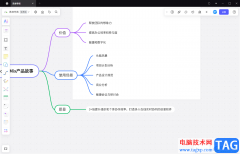
BoardMix博思白板是一款可以制作思维导图的软件,除此之外,你还可以进入到BoardMix博思白板中进行新建流程图、SWOT分析图等,因此该软件的功能非常的丰富,大家在使用BoardMix博思白板进行编...
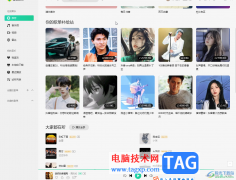
QQ音乐是一款非常好用的音乐软件,很多小伙伴都在使用。如果我们在电脑版QQ音乐中听音乐时,发现歌词与声音不同步,小伙伴们知道具体该如何解决吗,其实解决方法是非常键简单的,只需...

各位刚刚接触Proteus的朋友们,如果你还不会导入程序的话,就来下文学习学习Proteus导入程序的操作教程吧,希望可以帮助到大家。...
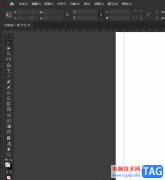
作为一款专业的页面设计和出版软件,InDesign软件为用户提供了强大且丰富的功能,让用户可以用来创建复杂的多页文档、印刷排版或是设计多种出版物等,能够满足用户的创建设计需求,因此...